आइए इसका सामना करते हैं - कई बार हम रिकॉर्ड किए गए वीडियो की पृष्ठभूमि को बदलना चाहते हैं और इसे और अधिक आकर्षक बनाना चाहते हैं। उदाहरण के लिए, आप वीडियो को एक अलग पृष्ठभूमि पर शूट कर सकते थे और अब यह इतना आकर्षक नहीं लग सकता है। अच्छी खबर यह है कि किसी भी विश्वसनीय वीडियो पृष्ठभूमि परिवर्तक के साथ, आप अपने वीडियो की पृष्ठभूमि को तुरंत हटा सकते हैं और इसे किसी अन्य चीज़ से बदल सकते हैं। यहां, मैं आपको बताऊंगा कि इंस्टेंट वीडियो बैकग्राउंड चेंजर ऐप का उपयोग कैसे किया जाता है और उन शीर्ष 7 टूल को भी सूचीबद्ध किया जाता है जो ये संपादन करने में आपकी मदद कर सकते हैं।
भाग 1: अपने वीडियो की पृष्ठभूमि क्यों बदलें?
संभावना है कि ऑफ़लाइन या ऑनलाइन वीडियो पृष्ठभूमि परिवर्तक टूल का उपयोग करने के सभी प्रकार के कारण हो सकते हैं, जिनमें निम्न शामिल हैं:
पृष्ठभूमि को हटा रहा है
यदि आप एक ट्यूटोरियल या गेमिंग वीडियो तैयार कर रहे हैं, तो हो सकता है कि आप वीडियो की पृष्ठभूमि को पूरी तरह से हटाना चाहें। बाद में, आप इसके बजाय मानव आकृति को एक नई पृष्ठभूमि पर ओवरलैप कर सकते हैं (जैसे गेमप्ले)।
पृष्ठभूमि बदलना
इसके अलावा, मूल वीडियो को किसी अन्य पृष्ठभूमि पर शूट किया जा सकता है जो पेशेवर या उपयुक्त नहीं लग सकता है। इस मामले में, आप अपने वीडियो की समग्र दृश्य अपील को बेहतर बनाने के लिए इस पृष्ठभूमि को स्वचालित रूप से किसी अन्य चीज़ से बदल सकते हैं।
भाग 2: शीर्ष 7 वीडियो पृष्ठभूमि बदलने के उपकरण
वहां उपलब्ध सभी विकल्पों में से, मैं निम्नलिखित वीडियो पृष्ठभूमि परिवर्तकों की खोज करने की अनुशंसा करता हूं।
1. Wondershare Filmora [Windows/Mac]
Wondershare द्वारा विकसित, Filmora विंडोज और मैक के लिए सबसे उन्नत और उपयोगकर्ता के अनुकूल वीडियो संपादन टूल में से एक है। डेस्कटॉप एप्लिकेशन एक सहज ज्ञान युक्त इंटरफ़ेस में पैक किए गए पोस्ट-प्रोडक्शन सुविधाओं के टन प्रदान करता है।
- Filmora हाल ही में एक AI पोर्ट्रेट मोड के साथ आया है जो स्वचालित रूप से एक मानव चेहरे का पता लगा सकता है और एक वीडियो की पृष्ठभूमि को हटा सकता है।
- एक बार जब आप एआई पोर्ट्रेट मोड के साथ एक वीडियो की पृष्ठभूमि को हटा देते हैं, तो आप तुरंत इसमें कोई अन्य पृष्ठभूमि जोड़ सकते हैं (यदि आवश्यक हो)।
- इसके अलावा, अगर वीडियो को हरे रंग की स्क्रीन पर शूट किया गया है, तो आप इसके बैकग्राउंड को हटाने के लिए इनबिल्ट क्रोमा की विकल्प का उपयोग कर सकते हैं।
- Filmora में कलर करेक्शन, ऑटो रीफ्रैमिंग, वीडियो स्टेबिलाइजेशन, मोशन ट्रैकिंग आदि के संबंध में कई अन्य विशेषताएं भी हैं।
अगर आप भी Filmora वीडियो बैकग्राउंड चेंजर ऐप के आर्टिफिशियल इंटेलिजेंट फीचर का इस्तेमाल करना चाहते हैं, तो आप इन स्टेप्स को फॉलो कर सकते हैं:
चरण 1: संपादित करने के लिए मूल वीडियो लोड करें
बस Filmora खोलें और अपने सिस्टम से किसी भी वीडियो को ब्राउज़ और लोड करने के लिए "+" या इंपोर्ट मीडिया बटन पर क्लिक करें। एक बार जब वीडियो Filmora पर लोड हो जाता है, तो आप संपादन शुरू करने के लिए इसे नीचे की टाइमलाइन पर ड्रैग और ड्रॉप कर सकते हैं।

चरण 2: एआई पोर्ट्रेट मोड के साथ वीडियो का बैकग्राउंड हटाएं
बाद में, आप ऊपर से Filmora पर "इफेक्ट्स" टैब पर जा सकते हैं और साइड से "AI पोर्ट्रेट" फीचर पर जा सकते हैं। यहां से, आप बस "मानव विभाजन" सुविधा का चयन कर सकते हैं और इसे नीचे की समयरेखा पर खींचकर छोड़ सकते हैं।

अब, Filmora स्वचालित रूप से वीडियो में एक मानव आकृति का पता लगाएगा और उसकी पृष्ठभूमि को हटा देगा। आप चाहें तो आगे पोर्ट्रेट मोड की सेटिंग में जा सकते हैं या कस्टमाइज्ड रिजल्ट पाने के लिए यहां से किसी अन्य मोड को सेलेक्ट कर सकते हैं।
चरण 3: संपादित वीडियो को Filmora से अपने PC/Mac में निर्यात करें
एक बार जब आप वीडियो की पृष्ठभूमि हटा देते हैं, तो आप Filmora में कोई अन्य संपादन कर सकते हैं। अंत में, संपादित वीडियो को पसंदीदा प्रारूप में अपने सिस्टम पर किसी भी स्थान पर सहेजने के लिए "निर्यात करें" बटन पर क्लिक करें।

युक्ति: वीडियो की पृष्ठभूमि को हटाने के लिए हरी स्क्रीन का उपयोग करें
AI पोर्ट्रेट मोड के अलावा, आप Filmora के ग्रीन स्क्रीन एडिटिंग (और क्रोम की) फीचर की भी मदद ले सकते हैं। यदि आपका वीडियो हरे रंग की स्क्रीन पृष्ठभूमि पर शूट किया गया है, तो आप इसे Filmora पर मूल वीडियो के ऊपर जोड़ सकते हैं। उसके बाद, आप ग्रीन स्क्रीन विकल्प (इफेक्ट्स टैब से या इसे राइट-क्लिक करके) पर जा सकते हैं और क्रोमा की की सहायता ले सकते हैं।
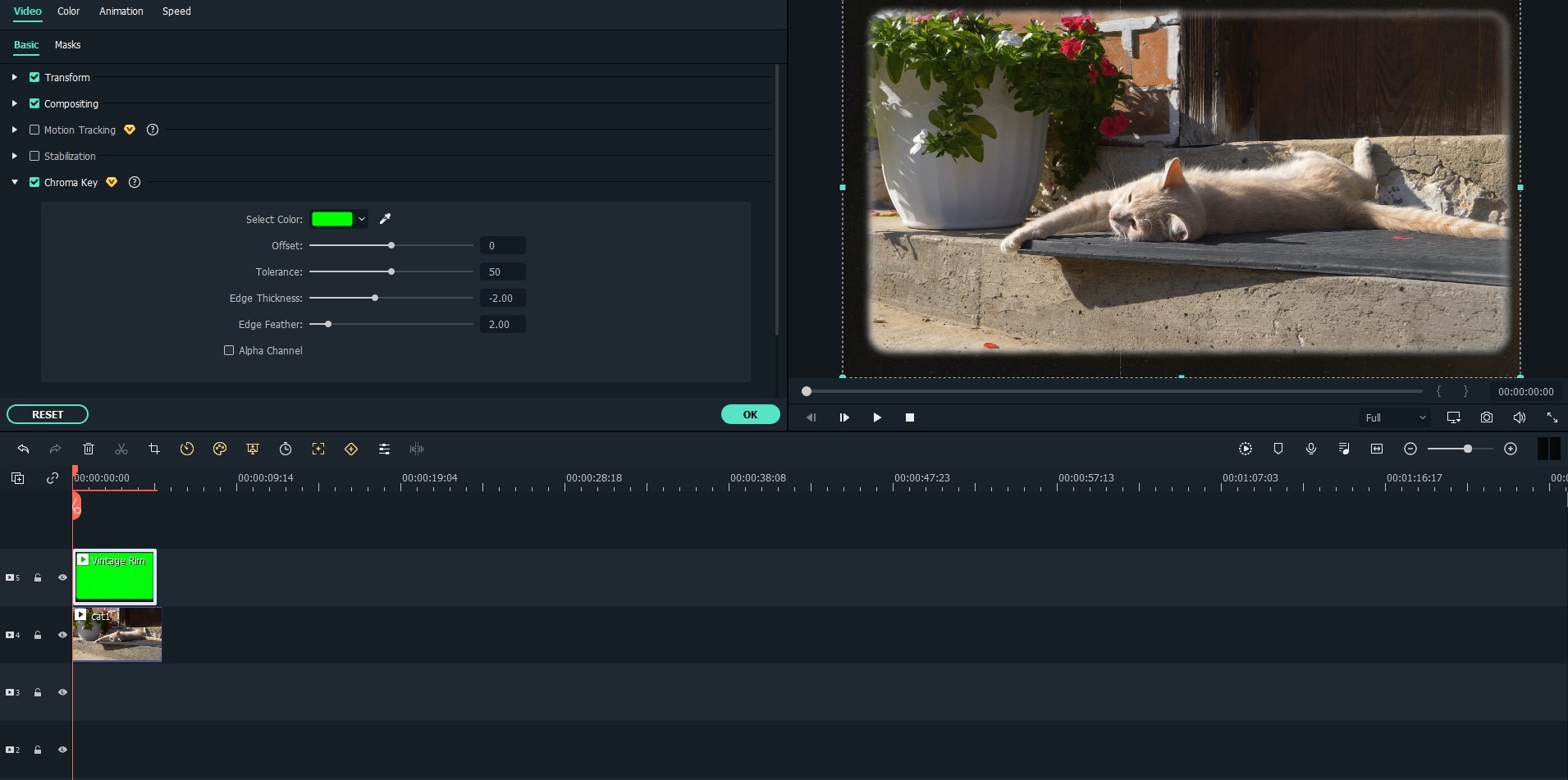
यहां, आप वीडियो का एक विशिष्ट पृष्ठभूमि रंग सेट कर सकते हैं जिसे इससे हटा दिया जाएगा। इस तरह, आप मुख्य वस्तु पर ध्यान केंद्रित कर सकते हैं और इसे किसी अन्य पृष्ठभूमि (दूसरा वीडियो) पर आसानी से ओवरले कर सकते हैं।
2. एडोब प्रीमियर प्रो [विंडोज/मैक]
Adobe द्वारा विकसित, Premiere Pro सबसे लोकप्रिय और उन्नत वीडियो संपादन टूल में से एक है जिसका उपयोग वीडियो पृष्ठभूमि परिवर्तक ऐप के रूप में भी किया जा सकता है। यह टूल ग्रीन स्क्रीन वीडियो के संपादन का पूरी तरह से समर्थन करता है, जिससे हम किसी अन्य पृष्ठभूमि पर ऑब्जेक्ट को ओवरलैप कर सकते हैं।
- Adobe Premiere Pro में, आप ठोस-रंगीन वीडियो पृष्ठभूमि (जैसे हरी या नीली स्क्रीन) को पहचानने और बदलने और बदलने के लिए Chroma Key सुविधा का उपयोग कर सकते हैं।
- आप विभिन्न दृश्यों को मर्ज करने और उन्हें आसानी से संपादित करने के लिए इसकी मल्टी-कैम वीडियो संपादन सुविधा का उपयोग कर सकते हैं।
- आप चाहें तो इसके एआई-इंटीग्रेटेड मोशन ट्रैकिंग फीचर का इस्तेमाल किसी भी मूविंग ऑब्जेक्ट को ऑटोमेटिकली ट्रैक करने के लिए भी कर सकते हैं।
- एक बार वीडियो की पृष्ठभूमि बदल जाने के बाद, आप इसे Adobe Premiere Pro से विभिन्न स्वरूपों या प्रस्तावों में निर्यात कर सकते हैं।

3. फाइनल कट प्रो [मैक]
फाइनल कट प्रो ऐप्पल द्वारा विकसित किया गया है और मैक पर अत्यधिक उन्नत वीडियो संपादन समाधान प्रदान करता है। यह क्लिप के मल्टी-कैम संपादन का समर्थन करता है और Prores RAW संपादन के साथ पूरी तरह से संगत है।
- फ़ाइनल कट प्रो पर, आप वीडियो के हरे रंग की स्क्रीन पृष्ठभूमि का पता लगाने और हटाने के लिए समर्पित विकल्प पा सकते हैं।
- आप इसके इनबिल्ट क्रोमा की फीचर को भी एक्सेस कर सकते हैं जो ऑब्जेक्ट को एक वीडियो से दूसरे के बैकग्राउंड में पिघला देगा।
- आप अलग-अलग क्लिप को मर्ज भी कर सकते हैं और उन्हें आसानी से मिश्रित करने के लिए इसकी रंग ग्रेडिंग सुविधा का उपयोग कर सकते हैं।
- फाइनल कट प्रो में कुछ अन्य विशेषताएं एचडीआर संपादन, गति ट्रैकिंग, ऑडियो संपादन आदि हैं।

4. अल्टीमेट [Windows]
एक अत्यधिक पेशेवर वीडियो संपादक, अल्टीमेट के साथ भी आया है, जिसका उपयोग विंडोज़ पर किया जा सकता है। वीडियो पृष्ठभूमि परिवर्तक ऐप सीखना इतना आसान नहीं हो सकता है, लेकिन इसमें एक संपन्न समुदाय है जिसमें कई प्रीसेट उपलब्ध हैं।
- वीडियोस्टूडियो अल्टीमेट एक उन्नत संपादक है जिसमें किसी भी वीडियो की ठोस पृष्ठभूमि को तुरंत हटाने के लिए क्रोमा की सुविधा है।
- एक बार जब एप्लिकेशन द्वारा पृष्ठभूमि हटा दी जाती है, तो आप किसी अन्य वीडियो को एक नई पृष्ठभूमि के रूप में उपयोग कर सकते हैं।
- अभी तक, आप पर इसके स्मार्ट रेंडर और AI-एकीकृत वीडियो निर्माण विकल्पों के साथ अधिकतम 6 कैमरों के लिए मल्टी-कैम शॉट्स पर काम कर सकते हैं।
- आप अपने वीडियो को अधिक आकर्षक बनाने के लिए वीडियोस्टूडियो अल्टीमेट में संक्रमण, फिल्टर और ओवरले जैसे सैकड़ों दृश्य तत्व भी पा सकते हैं।
5. io ऑनलाइन वीडियो पृष्ठभूमि परिवर्तक [वेब]
यदि आप केवल किसी वीडियो का बैकग्राउंड हटाना या बदलना चाहते हैं और आपके पास करने के लिए कोई अन्य संपादन नहीं है, तो आप Veed.io की वेबसाइट पर जा सकते हैं।
- आप केवल उस वीडियो को अपलोड कर सकते हैं जिसे आप Veed.io के ऑनलाइन एप्लिकेशन पर संपादित करना चाहते हैं (इसमें हरे रंग की स्क्रीन होनी चाहिए)।
- बाद में, आप इसकी क्रोमा कुंजी सुविधा को सक्षम कर सकते हैं, हरे रंग की स्क्रीन पृष्ठभूमि का पता लगा सकते हैं और इसे बदल सकते हैं।
- ऑनलाइन आवेदन पर, आप कोई अन्य GIF या वीडियो अपलोड कर सकते हैं जो एक नई पृष्ठभूमि के रूप में कार्य कर सकता है।
- इस ऑनलाइन वीडियो पृष्ठभूमि परिवर्तक का केवल मूल संस्करण ही निःशुल्क है जो अधिकतम 10 मिनट (या 50 एमबी आकार) के वीडियो की अनुमति देता है।

6. अनस्क्रीन ऑनलाइन वीडियो पृष्ठभूमि परिवर्तक [वेब]
अनस्क्रीन सबसे लोकप्रिय ऑनलाइन वीडियो बैकग्राउंड चेंजर टूल में से एक है जिसे आपकी पसंद के किसी भी प्लेटफॉर्म पर मुफ्त में एक्सेस किया जा सकता है।
- किसी वीडियो की पृष्ठभूमि बदलने के लिए, आप अनस्क्रीन की वेबसाइट पर जा सकते हैं और अपनी MP4, MOV, OGG, GIF, या WEBM फ़ाइलें अपलोड कर सकते हैं।
- ऑनलाइन टूल में एक उन्नत एआई सुविधा है जो हरे रंग की स्क्रीन के उपयोग के बिना भी वीडियो की पृष्ठभूमि को हटा सकती है।
- मुफ्त संस्करण कंपनी का वॉटरमार्क छोड़ देगा, और आपको वॉटरमार्क के बिना वीडियो की पृष्ठभूमि बदलने के लिए इसका प्रीमियम संस्करण प्राप्त करना होगा।

7. Deelvin ऑनलाइन वीडियो पृष्ठभूमि परिवर्तक [वेब]
अंत में, आप डील्विन से ऑनलाइन वीडियो पृष्ठभूमि परिवर्तक की सहायता भी ले सकते हैं जो हाई-टेक मशीन लर्निंग तकनीक पर निर्भर करता है।
- Deelvin का ऑनलाइन टूल उपयोग करने में बेहद आसान है और इसकी सुविधाओं तक पहुंचने के लिए आपको बस उस पर अपना वीडियो अपलोड करना होगा।
- अब तक, यह MOV, MP4, AVI, TS, MPG, और WEBP जैसे सभी प्रमुख वीडियो प्रारूपों का समर्थन करता है।
- एक बार वीडियो लोड हो जाने पर, एआई टूल इसकी पृष्ठभूमि को हटा देगा और आपको इसे किसी अन्य वीडियो या जीआईएफ पर ओवरले करने देगा।
- इसके मुफ्त संस्करण के साथ, आप 30 सेकंड तक के वीडियो की पृष्ठभूमि को हटा सकते हैं (और असीमित वीडियो संपादित करने के लिए इसका प्रीमियम खाता प्राप्त करना होगा)।
निष्कर्ष
जैसा कि आप देख सकते हैं, किसी भी विश्वसनीय वीडियो बैकग्राउंड चेंजर ऐप की मदद से, आप अपने वीडियो की मौजूदा पृष्ठभूमि को आसानी से हटा सकते हैं और इसे एक नए से बदल सकते हैं। आपकी सुविधा के लिए, मैंने इस पोस्ट में डेस्कटॉप और ऑनलाइन वीडियो पृष्ठभूमि परिवर्तक समाधान दोनों को शामिल किया है। उनमें से, मैं Wondershare Filmora का उपयोग करने की सलाह दूंगा क्योंकि इसे स्मार्ट AI सुविधाओं के साथ एकीकृत किया गया है। इसके एआई पोर्ट्रेट मोड का उपयोग करके, आप स्वचालित रूप से एक मानव आकृति का पता लगा सकते हैं, और बिना किसी परेशानी के अपने वीडियो की पृष्ठभूमि को तुरंत हटा सकते हैं।



